Cómo proteger con contraseña una carpeta en un disco. Cómo configurar una contraseña para una carpeta sin programas adicionales. Software de bloqueo de carpetas
¡Hola amigos! Tiene información a la que le gustaría restringir el acceso. ¿Cómo hacer esto? Usar Características de Windows? Es posible si usted es el administrador de la computadora y otros trabajan como usuario. Pero, en la mayoría de los casos, todos trabajan bajo una misma cuenta Administrador. Por lo tanto esta no es una opción. Aprovecha las oportunidades software de terceros. Aquellos. instalar programa especial para establecer una contraseña para la carpeta. Poder. Pero la mayoría de los programas son pagos y es necesario instalar otro programa, y no se sabe cómo garantizar la protección de la carpeta al conectar su disco duro a otra computadora o al iniciar otro sistema operativo desde un disco o unidad flash. Existe una opción más sencilla y dará una respuesta positiva a nuestra pregunta: ¿Es posible poner una contraseña en una carpeta?. Esto es lo que ya está instalado en la mayoría de las computadoras: Archiver. Este es probablemente el remedio más sencillo y eficaz.
¿Es posible poner una contraseña en una carpeta?
Elige para tu Profundidad de bits de Windows. ¿Cómo puedes ver qué profundidad de bits tienes? O, si es necesario, en el escritorio o en el elemento Computadora del menú Inicio, haga clic en clic derecho ratón y seleccione Propiedades. En la línea Tipo de sistema descubrirás el bitness de tu Windows
Descargue e instale el archivador 7-zip.
¿Cómo proteger una carpeta con contraseña?
Haga clic derecho en su carpeta y seleccione en la ventana que se abre menú contextual elemento 7-zip > Agregar al archivo… (Agregar al archivo)

En la ventana que se abre, en el campo Nivel de compresión, seleccione Almacenar - sin compresión.
En el campo Cifrado, configúrelo en una carpeta y repítalo.
Marque también la casilla Cifrar nombres de archivos: cifrar nombres de archivos.
Luego haga clic en Aceptar

Elimina la carpeta original y termina con una carpeta protegida con contraseña. Al abrirlo, deberá ingresar una contraseña.

Todo. Tu información está protegida.
Cuanto más compleja sea la contraseña (muchos caracteres + mayúsculas y minúsculas diferentes + números + caracteres especiales), es menos probable que pueda ser pirateada. Si esto no es suficiente para usted, cree un archivo con contraseña. Luego cree otra carpeta, coloque en ella el archivo protegido con contraseña y archívelo nuevamente con una contraseña. Esta definitivamente será una súper protección.
Un vídeo en el que mostraré todo lo anterior.
Pregunta de un usuario
Hola.
Dime cómo proteger con contraseña la carpeta en la que tengo mis documentos. La carpeta está en una unidad flash y debes llevarla contigo y conectarla a diferentes PC y portátiles. No quisiera que nadie los viera ni los copiara.
Una pequeña adición: la contraseña debe colocarse en la carpeta y no en la unidad flash. Aquellos. para ver una carpeta específica, ingrese una contraseña y todo lo demás será gratuito y abierto para su visualización. ¡Gracias de antemano!
¡Buen día!
La tarea es bastante factible, a continuación le daré varias opciones sobre cómo poner una contraseña en sus archivos (y según los pros y los contras de cada método, puede elegir mejor opción para ti mismo).
¡Un momento!
Algunos usuarios (especialmente los principiantes) establecen contraseñas para todo: películas, música, juegos, etc. Como regla general, todos estos archivos multimedia que simplemente descargaste de Internet son de poco interés para nadie (excepto para ti) y no tiene mucho sentido. para protegerlos (a menos que quieras que alguien sepa que estás interesado en esa persona) .
Al mismo tiempo, hay que observar con qué pereza tratan las contraseñas, los datos personales, los escaneos de pasaportes, los números de identificación fiscal, etc. ¡En primer lugar, son estos documentos los que hay que proteger!
A un archivo (documento, bloc de notas)
El más sencillo, rápido y manera efectiva poner una contraseña a sus carpetas y archivos significa enviarlos a un archivo protegido con contraseña (y cifrado). Cuando necesite obtener acceso a archivos y carpetas dentro del archivo, deberá ingresar una contraseña para acceder y utilizarlos de forma segura.
Lo bueno es que puedes proteger cualquier archivo de esta manera: documentos de Word/Excel, imágenes, archivos de texto (blocs de notas), escaneos, etc. Además, los archivadores están disponibles en cualquier PC/portátil, lo que significa que puedes abrir archivos en cualquier computadora.
Sin embargo, existen desventajas: si olvida la contraseña, es muy difícil abrir dicho archivo (en algunos casos imposible); no es conveniente trabajar con archivos grandes(por ejemplo, con una carpeta de vídeos).
A continuación, veremos cómo crear un archivo cifrado de este tipo en los populares archivadores 7-Zip y WinRAR.
7 cremalleras
Un archivador muy popular que le permite comprimir archivos con mayor potencia que sus competidores: WinRAR, WinZIP, etc. El archivador es gratuito, conveniente y está diseñado en un estilo minimalista (no hay nada superfluo). En general, ocupa con razón una posición de liderazgo...
Después de instalarlo, verá un menú con el mismo nombre en el Explorador: 7-Zip. Ahora, para crear un archivo, sólo necesita hacer clic derecho en el archivo requerido o carpeta y seleccione en el menú que aparece "Agregar al archivo..." (ver captura de pantalla a continuación).

- (1) - debe especificarse nombre de tu archivo y el lugar donde será almacenado. En general, el nombre del archivo puede ser cualquier cosa y luego se le puede cambiar el nombre, como un archivo normal;
- (2) - formato de archivo. Mejor compresión proporciona el formato 7-Zip, que es el que recomiendo elegir;
- (3) - Archivo SFX - archivo autoextraíble. Es decir, si marca la casilla junto a este elemento, se creará un archivo EXE (como programa regular), al ejecutarlo, puede extraer archivos sin utilizar un archivador (algo conveniente para extraer archivos en cualquier computadora, incluso aquellas que no tienen ningún archivador);
- (4) ingresar una contraseña: la contraseña puede ser cualquier cosa, aquí el archivador no establece ninguna restricción. Sin embargo, recuerda que contraseñas como “12345”, “Dios”, “Amor”, etc., asociadas con tu nombre y fecha de nacimiento, ¡son muy fáciles de hackear! Instale algo más confiable (se recomienda entre 6 y 10 caracteres, con mayúsculas y letras minúsculas, números y especiales. señales);
- (5) elegir un método de cifrado- Recomiendo dejar el AES-256 predeterminado y, además, marcar la casilla de verificación "Cifrar nombres de archivos". Gracias a esto, sus archivos en el archivo no solo no se pueden abrir, sino que ni siquiera puede ver qué nombres de archivos están ocultos en el archivo.
- (6) - comience a archivar.

Creando un archivo // 7-Zip
Una vez creado el archivo, puede intentar abrirlo. Para esta acción, cualquier archivador (ni siquiera 7-Zip) definitivamente le pedirá que ingrese una contraseña para descifrarlo. Si no lo sabes o lo has olvidado, ¡tus archivos permanecerán inaccesibles!

winrar
Uno de los archivadores más famosos que proporciona una buena relación de compresión. Le permite abrir y extraer archivos de todos los formatos de archivo más populares: ZIP, RAR, ACE, TAR, GZIP, etc.
Para crear un archivo en WinRAR, simplemente haga clic derecho en un archivo/carpeta y seleccione "WinRAR/Agregar al archivo" (nota: agregar al archivo).
- (1) - establezca un nombre para el archivo (Nombre del archivo), puede ser cualquier cosa;
- (2) - seleccione formato de archivo (Se recomienda RAR);
- (3) - seleccione la opción "Establecer contraseña" (configuración de contraseña) para cifrar el archivo.

Luego especifique la contraseña en sí (línea "Ingrese la contraseña", es decir. introduzca una contraseña) y es muy recomendable marcar la casilla "Cifrar nombres de archivos"(es decir, cifrar nombres de archivos).

Después de esto puedes comenzar a archivar. En general, el archivo protegido con contraseña está listo; puedes usarlo...
Protección con contraseña de documentos Word/Excel, etc.
Documentos creados en oficina de microsoft, se puede cifrar medios regulares, sin programas adicionales. Es muy conveniente cuando necesita trabajar con frecuencia con un documento cifrado. Por cierto, también puedes poner imágenes en dicho documento...
Para establecer una contraseña: abra el menú ARCHIVO/INFORMACIÓN . Luego haga clic en la función "Protección de documentos" y selecciona lo que quieras: cifrar usando contraseña (por cierto, además de esto, se puede prohibir la edición del documento, por ejemplo, restringir el acceso, etc.) .

Tenga en cuenta que la contraseña ingresada (si la olvida o la pierde) es casi imposible de recuperar. Por cierto, esto se advierte a la propia oficina cuando se le asigna.

Luego de proteger el documento ingresando a la sección "INTELIGENCIA", verá aparecer un ícono de llave y candado y una nota que indica que se requerirá una contraseña para abrir el archivo. En realidad, eso es todo, ¡el documento está protegido!

A carpeta/directorio
No siempre es conveniente establecer una contraseña archivo específico. Por ejemplo, tienes un catálogo con fotografías, fotografías personales con las que trabajas a menudo (editando las antiguas, subiendo otras nuevas, etc.) y que no quieres que nadie vea sin tu permiso. En este caso, no es conveniente crear un archivo cada vez y hay que recurrir a otras herramientas. Sobre ellos a continuación...
♦
Carpeta protegida

Una utilidad muy conveniente para proteger y ocultar sus archivos y carpetas de personas externas. Para proteger una carpeta con una contraseña, solo necesita moverla a una ventana (a la "caja fuerte"), y todo lo que contenga estará protegido de manera confiable con su contraseña.
Ventajas:
- le permite proteger su información personal y información importante por robo de programas;
- existen varios niveles de protección;
- muy cómodo de usar: simplemente arrastre y suelte la carpeta, ¡y estará protegida!
- íntegramente en ruso;
- Compatible con Windows 7/8/8.1/10 (32/64 bits).
Muy simple y al mismo tiempo. programa confiable para proteger el cifrado y la protección con contraseña de cualquier carpeta: ya sea en un disco duro, unidad flash o cualquier otro medios removibles. Cada carpeta, por cierto, puede protegerse con su propia contraseña separada. El programa está completamente traducido al ruso y es compatible con todas las versiones populares de Windows.
Ventajas:
- no es necesario mantenerlo funcionando todo el tiempo;
- no instala ningún especial conductores al sistema;
- simple, interfaz clara- incluso un usuario de PC completamente novato puede resolverlo;
- hay teclas de acceso rápido;
- el programa es compacto y no ocupa mucho espacio en disco;
- Gratis para uso doméstico.
Te mostraré con un ejemplo cómo puedes cifrar y cerrar fácilmente tu carpeta desde ojos curiosos. Instale y ejecute el programa. Luego agregue una carpeta (puede usar la tecla Ins).


Ahora, incluso si cierra o elimina el programa, su carpeta permanecerá inaccesible (un intento de ingresar a ella (si recuerda su nombre y dirección) terminará en un error, como se muestra en la captura de pantalla a continuación).
Por cierto, la carpeta no es visible incluso si inicias modo seguro. En general, ¡se oculta de forma segura!

Para descifrar una carpeta y los archivos que contiene, debe ejecutar la utilidad nuevamente, hacer clic en el icono con cerradura abierta e ingresa tu contraseña.
A una unidad flash
Método número 1
La forma más sencilla de poner una contraseña en una unidad flash (o disco) completa es utilizar una función que ya existe en Windows: BitLocker. Le permite proteger de manera confiable y rápida la información en una unidad flash
¡Nota! Cifrado BitLocker no disponible en todos Versiones de Windows. Si tiene Windows 7 Ultimate o Enterprise, Windows 8/8.1/10, lo más probable es que debería tenerlo.
Para proteger una unidad flash de esta manera, conéctela a un puerto USB, abra "Mi computadora" (o “Esta PC”) y haga clic derecho sobre él, seleccione en el menú que aparece. A continuación, siga las instrucciones del asistente para establecer una contraseña.

Cuando se haya establecido la contraseña, intente quitar la unidad flash del puerto USB y luego volver a enchufarla; verá que el acceso a ella está bloqueado (y su icono ha cambiado a cerradura cerrada). Hasta que ingrese la contraseña para desbloquear, la información en los medios estará protegida de forma segura.

Desbloquear un disco/unidad flash
Método número 2
Una utilidad muy simple y conveniente para proteger unidades flash (funciona en todas las versiones de Windows). Todo lo que necesita para instalar protección en una unidad flash es descargar la utilidad y copiarla a una unidad USB (vea la captura de pantalla a continuación).

Acción número 1: copió el archivo del programa en la unidad flash USB
Entonces puedes establecer una contraseña.

Acción No. 2: inició la utilidad desde la unidad flash, la formateó e ingresó la contraseña
¡TODO! Ahora, cuando conecte una unidad flash, aparecerá vacía (solo el archivo será visible en ella). programas USB Salvaguardia).
Para ver los archivos que contiene, deberá ejecutar este archivo e ingresar la contraseña correcta. Si haces esto, aparecerá un disco. z, igual en volumen a su unidad flash: esto es con lo que necesita trabajar (y es en esto donde se ubicarán todos los archivos agregados para cifrar)...
En general, ¡todo es simple, conveniente y fácil de usar!
Término análogo utilidad similar: Rohos Mini Conducir.
SUMA
También puede crear un disco virtual cifrado (algo así como una imagen) para conectarse y ver el cual debe ingresar la contraseña correcta. Esta tecnología hace que sus archivos estén lo más seguros posible frente a personas externas. Además, en dicho disco se puede almacenar absolutamente cualquier tipo de archivo.
Ejemplos de programas: TrueCrypt, CyberSafe, Disco Rohos etc.
PD: ¡no olvides tus contraseñas! De lo contrario, haga que los archivos sean tan seguros que ni siquiera podrá verlos usted mismo...
A menudo, los usuarios se encuentran en una situación en la que necesitan ocultar el contenido de una carpeta o archivo de miradas indiscretas, por lo que surge la pregunta de cómo poner una contraseña en una carpeta.
Desafortunadamente, los desarrolladores del sistema operativo Windows no proporcionaron una función como establecer una contraseña para individuos archivos de usuario y directorios.
El sistema operativo solo se puede configurar para prohibir a ciertos usuarios usar o ver un tipo específico de directorio, archivo o programa.
Es necesario establecer una contraseña para una carpeta si:
- desea ocultar sus archivos del acceso no autorizado de otras personas;
- desea proteger sus datos personales contra copia o distribución ilegal.
Establecer una contraseña para el archivo
Con este método, puede proteger con contraseña una carpeta con cualquier tipo de archivo, mientras que es posible ocultar el hecho mismo de que el archivo contiene archivos de un determinado formato.
La ventana para ingresar el código aparecerá incluso antes de que se abra el archivo, por lo que es imposible conocer su contenido si el usuario no conoce la combinación. Una contraseña para un archivo sin programas es la forma más sencilla de proteger carpetas.
¡Consejo! La función de establecer una contraseña para el archivo no requiere preinstalación software adicional, sólo es necesario tenerlo preinstalado programas gratis WinRAR o 7-ZIP.
para agregar la carpeta deseada Para acceder al archivo y protegerlo con contraseña, siga las instrucciones a continuación:
- Haga clic derecho en la carpeta que le interesa y agréguela al archivo, como se muestra en la figura;
- Inmediatamente después de haber seleccionado la acción "agregar al archivo", aparecerá una ventana con varias configuraciones parámetros del archivo creado. Ir a la pestaña con parámetros adicionales y busque el botón para establecer una contraseña, se muestra en la figura;
- Haga clic en el botón que le permite establecer una contraseña.
Después de esta acción, aparecerá inmediatamente una pequeña ventana de entrada. El nuevo código debe ingresarse dos veces (para verificar correcta administración). También puede marcar la casilla junto a la opción para cifrar nombres de archivos.
De este modo, usuarios de terceros no podrá descubrir nada sobre el tipo de archivos que se están ocultando.
El proceso de establecer una contraseña para un archivo.
Después de intentar abrir el archivo, vemos que primero debe ingresar el código y solo entonces podrá ver y editar su contenido.
este método Instalar el código es lo más sencillo y bastante efectivo. Sin embargo, para implementarlo necesitarás tener uno de los archivadores en tu computadora.
Además, si el código se olvida o se pierde, restaurar el contenido del archivo será una tarea bastante difícil para el usuario. Por eso debes mantener copia de reserva archivos protegidos, por ejemplo, en almacenamiento en la nube.
Con el método anterior, también puede proteger con contraseña un archivo en una unidad flash.
Uso de PasswordProtect USB
En Internet puede encontrar una gran cantidad de software de terceros que puede realizar la tarea de instalar código en el objeto del sistema que necesita.
Desafortunadamente, una gran proporción de estos programas pueden dañar sus archivos en lugar de protegerlos del acceso no autorizado por parte de otros usuarios.
Este artículo presenta los tipos de software más populares y comunes que se han probado. un gran número usuarios, por lo que estos programas no dañarán su computadora ni los archivos que deben protegerse u ocultarse con contraseña.
este programa está disponible para descargar e instalar en PC y es compatible con Windows 10.
PasswordProtect USB le permite proteger carpetas con contraseña y eliminar el cifrado instalado previamente. La aplicación tiene una intuitiva interfaz de usuario, por lo que trabajar con esta utilidad no será una tarea difícil para el usuario.
Puede iniciar el proceso de instalación del código no solo usando la ventana principal del programa, sino también usando el escritorio de la computadora.
Después de haber instalado este software en su sistema operativo, la función de instalación se mostrará en el menú de cada carpeta, solo necesita hacer clic derecho sobre ella, como se muestra en la figura:
- El siguiente paso es ingresar el código en la ventana que se abre. Introdúzcalo dos veces para eliminar la posibilidad de error.
- Después de instalar el código, se mostrará un letrero en el icono de la carpeta, indicando que la carpeta está protegida. Cuando intenta abrir una carpeta protegida con contraseña, aparecerá el siguiente cuadro de diálogo. Esta es la forma más común de poner un código en carpetas de fotos.
Software de bloqueo de carpetas
Este programa puede proteger una carpeta en una computadora portátil o PC. Apoyado sistemas operativos: Windows 7, Windows 8, Windows 10. La utilidad cifra la carpeta directamente, sin un archivo.
Puedes poner el código en una carpeta con absolutamente cualquier contenido: archivos, fotos y documentos.
Para instalarlo en una carpeta usando este programa, siga las instrucciones:
- Descargar e instalar Bloqueo de carpeta;
- Ingrese una contraseña en el campo de texto, que será la contraseña de la carpeta;
- Haga clic en Aceptar;
- Arrastre la carpeta deseada a la ventana principal del programa o use el ícono "agregar";
- Una vez agregada la carpeta, se bloquea inmediatamente y solo puede abrirla una persona que conozca la contraseña.
Establecer una contraseña para una carpeta de red
También puedes proteger con contraseña carpeta de red. Para esto también puedes descargar programas individuales, Por ejemplo:
También puedes utilizar el programa. Guardia de carpetas(
Si bien es posible proteger con contraseña un archivo de Microsoft con un par de clics, surgen problemas con las carpetas, ya que Windows no tiene una función incorporada para resolver esta tarea. Pero como este tema es relevante y la mayoría de los usuarios necesitan proteger sus datos, los programadores han creado varias soluciones de terceros. Para implementarlos necesitarás instalar el programa.
Si todavía no tienes idea de por qué podrías necesitar esto característica útil, te lo explicaré. Por ejemplo, almacena cualquier tipo de información que sea importante para usted, relacionada con su negocio, su vida personal, etc. O tienes álbumes con fotografías en tu ordenador que no te gustaría mostrar a nadie. Cualquier carpeta personal puede protegerse de forma fiable no sólo de miradas indiscretas, sino también en caso de robo o piratería, lo que le permitirá protegerse de los intrusos.
Le sugiero que se familiarice con dos formas de configurar contraseñas para carpetas, cada una de las cuales tiene sus propias ventajas.
Archivador WinRAR
Los usuarios instalan este archivador casi inmediatamente cuando la computadora se inicia por primera vez, por lo que es poco probable que necesite instalarlo. Si WinRar no está instalado, vaya a enlace y descargar versión rusa. También puedes usar el archivador. 7zip.
Entonces, digamos que tiene datos que deben protegerse con contraseña. Primero, vaya al archivador y busque la carpeta. Selecciónelo haciendo clic sobre él una vez con el cursor y haga clic en la función “ Agregar ».

La ventana” Nombre del archivo y parámetros ", en el que verás que la documentación será copiada y convertida en un archivo. Si es necesario, cambie el nombre de la carpeta. En el " General"o en algunos casos - " Además ", encontrará un botón que le pedirá que establezca una contraseña, haga clic en él.

Se abrirá una ventana donde deberás ingresar dos veces misma contraseña y luego presione " DE ACUERDO ».

Los más poco fiables y contraseñas populares– fechas y nombres. Intente evitar dicho cifrado; de lo contrario, pueden romperlo fácilmente si lo desean. Establezca una contraseña que consta de números y letras mayúsculas. minúscula.

La carpeta está lista y si deseas descomprimirla se te pedirá una contraseña.
Si cambia con frecuencia los datos de una carpeta o los ve, descomprimirlos y archivarlos constantemente no solo es tedioso, sino que tampoco tiene sentido, especialmente si hay métodos alternativos.
Utilidad Anvide Lock Folder
Este pequeño programa es gratuito y le permite establecer una contraseña directamente en una carpeta. Entre sus ventajas, destacaría también el hecho de que la utilidad está en ruso, no requiere instalación (se ejecuta desde un archivo) y está equipada interfaz sencilla. Después de la instalación, oculta la carpeta y se vuelve invisible hasta que le quitas la contraseña.
Puede descargar la utilidad desde el sitio web del fabricante. Vaya al archivo y haga clic en archivo de instalación.

Puede crear un acceso directo para la utilidad en su escritorio si planea utilizar el programa con frecuencia. Mientras tanto, sigue las instrucciones. Aceptar acuerdo de licencia.

Puede rechazar las actualizaciones ofrecidas en el siguiente paso.
Eso es todo, la interfaz está abierta frente a ti.

Agregue una carpeta que requiera una contraseña haciendo clic en el signo más amarillo.

Una vez resaltada y confirmada la documentación, haga clic en la imagen del candado.

Ingrese su contraseña.

Si desea establecer una pista si olvida su contraseña, responda afirmativamente a la siguiente pregunta de la utilidad.

Ingrese el texto que asociará exactamente con la respuesta, pero no debe escribir qué forastero puede dar fácilmente una respuesta.
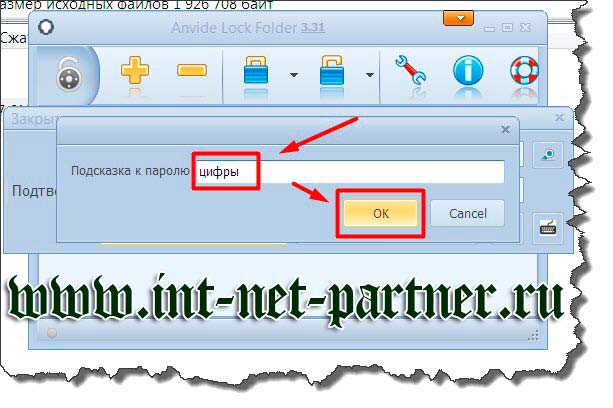
Al confirmar sus acciones, está bloqueando el acceso a la carpeta. Si desea eliminar la contraseña, debe presionar el candado al lado. No se sorprenda si la carpeta ha desaparecido, simplemente está oculta. Si necesitas trabajar con él, regresa a este programa y haz doble clic en la carpeta, aparecerá nuevamente en su lugar original.
Suscribir a las noticias para estar al tanto de las formas de resolver los problemas populares que muchas personas enfrentan todos los días usuarios de computadoras.
PD
Saludos cordiales, Alejandro Sergienko
Hay muchas formas de proteger una carpeta en su computadora con una contraseña, pero la mayoría requiere la instalación de un software especial. Sin embargo, muchos de estos programas son pagos. Existe una manera sencilla de poner una contraseña en una carpeta utilizando un archivo por lotes. Aunque este método no brinda una protección del 100%, puede usarse como una opción para proteger sus datos.
Establecer una contraseña para una carpeta
Primero, creemos carpeta normal en cualquier lugar con un nombre arbitrario. Por ejemplo, Personal.

Luego debes ir a esta carpeta y crear en ella. documento de texto con cualquier nombre. Esto es fácil de hacer usando el menú contextual.
 Abra un documento de texto y pegue el siguiente código:
Abra un documento de texto y pegue el siguiente código:
cls
@ECO APAGADO
Título Carpeta Privada
si EXISTE "Compconfig Locker", vaya a DESBLOQUEAR
si NO EXISTE Privado, vaya a MDLOCKER
:CONFIRMAR
eco Eres seguro que quieres bloquear la carpeta (S/N)
establecer/p "cho=>"
si %cho%==Y ir a BLOQUEAR
si %cho%==y ir a BLOQUEAR
si %cho%==n ir al FINAL
si %cho%==N ir al FINAL
echo Elección no válida.
ir a CONFIRMAR
:CERRAR
ren Privado "Compconfig Locker"
atributo +h +s "Compconfig Locker"
eco Carpeta bloqueada
ir al final
:DESCUBRIR
echo Ingrese la contraseña para desbloquear la carpeta
establecer/p "pasar=>"
si NO %pass%== PASSWORD_GOES_HERE ir a FAIL
atributo -h -s "Compconfig Locker"
ren "Compconfig Locker" Privado
Carpeta echo desbloqueada exitosamente
ir al final
:FALLAR
echo Contraseña no válida
ir al final
:MDLOCKER
MD Privado
echo Privado creado exitosamente
ir al final
:Fin
Ahora encontramos el campo en el código. CONTRASEÑA_ VA_ AQUÍ y reemplácela con la contraseña que necesitamos. Guarde el archivo y cámbiele el nombre a locker.bat.
! Si tiene las extensiones de archivo deshabilitadas en su sistema, es posible que tenga dificultades para cambiar el nombre del archivo. El caso es que en el expediente casillero.bat, armario es el nombre del archivo, y .murciélago- extensión. Cuando la visualización de extensiones de archivo está deshabilitada, solo verá el nombre del archivo y cuando cambie el nombre archivo de texto, luego dale un nombre casillero.bat, pero la extensión sigue siendo la misma: txt. Por lo tanto, para evitar este tipo de problemas, antes de cambiar el nombre del archivo es necesario.

Comprobando el código
Ejecutamos el archivo locker.bat, como resultado de lo cual se debe crear una carpeta privada, en la que debe colocar todos los documentos que desea proteger. Después de eso, ejecute nuevamente el archivo por lotes locker.bat.

Ahora se le pedirá que bloquee la carpeta. Seleccione Y.

Esto hará que tu carpeta Privada desaparezca.

Si vuelve a ejecutar el archivo locker.bat, se le pedirá que ingrese una contraseña.

Cuando ingresa la contraseña que especificó en archivo por lotes, se mostrará la carpeta Privada y podrá trabajar con ella nuevamente.
Conclusión
Este método de configurar una contraseña de carpeta no es el más seguro. El caso es que usuario avanzado Puede ver sus documentos si habilita que el sistema muestre documentos ocultos y archivos del sistema. También puede averiguar su contraseña viendo el contenido del archivo locker.bat. La ventaja de este método es que no se utiliza ningún software adicional. Por lo tanto, se puede utilizar como una opción para proteger sus documentos contra usuarios inexpertos




